Google AMP - Atribut
Bab ini akan membahas semua atribut umum yang digunakan oleh komponen-amp.
Daftar atribut umum adalah sebagai berikut -
- fallback
- heights
- layout
- media
- noloading
- on
- placeholder
- sizes
- lebar dan tinggi
atribut fallback
Atribut fallback sebagian besar digunakan saat browser tidak mendukung elemen yang digunakan atau memiliki masalah dengan pemuatan file atau mengalami error dengan file yang digunakan.
Misalnya, Anda menggunakan amp-video dan file media mengalami masalah pada browser sehingga dalam kasus seperti itu kami dapat menentukan atribut fallback dan menampilkan pesan bahwa file media tidak dapat diputar atau tidak didukung oleh browser, alih-alih menampilkan pesan kesalahan di halaman.
Penggantian digunakan pada amp-video
<amp-video controls
width = "640"
height = "360"
layout = "responsive"
poster = "images/videoposter.png">
<source src = "video/bunny.webm" type = "video/webm" />
<source src = "video/samplevideo.mp4" type = "video/mp4" />
<div fallback>
<p>This browser does not support the video element.</p>
</div>
</amp-video>Mari kita pahami cara kerja fallback os menggunakan contoh -
Contoh
<!doctype html>
<html amp lang = "en">
<head>
<meta charset = "utf-8">
<script async src = "https://cdn.ampproject.org/v0.js"></script>
<title>Google AMP - Amp Video</title>
<link rel = "canonical" href = " http://example.ampproject.org/article-metadata.html">
<meta name = "viewport" content = "width = device-width,minimum-scale = 1,initial-scale = 1">
<style amp-boilerplate>
body{
-webkit-animation:
-amp-start 8s steps(1,end) 0s 1 normal both;-moz-animation:
-amp-start 8s steps(1,end) 0s 1 normal both;-ms-animation:
-amp-start 8s steps(1,end) 0s 1 normal both;animation:
-amp-start 8s steps(1,end) 0s 1 normal both
}
@-webkit-keyframes
-amp-start{from{visibility:hidden}to{visibility:visible}}@-moz-keyframes
-amp-start{from{visibility:hidden}to{visibility:visible}}@-ms-keyframes
-amp-start{from{visibility:hidden}to{visibility:visible}}@-o-keyframes
-amp-start{from{visibility:hidden}to{visibility:visible}}@keyframes
-amp-start{from{visibility:hidden}to{visibility:visible}}
</style>
<noscript>
<style amp-boilerplate>
body{
-webkit-animation:none;-moz-animation:none;
-ms-animation:none;animation:none
}
</style>
</noscript>
<script async custom-element = "amp-video"
src = "https://cdn.ampproject.org/v0/amp-video-0.1.js">
</script>
</head>
<body>
<h3>Google AMP - Amp Video</h3>
<amp-video controls
width = "640"
height = "360"
layout = "responsive"
poster = "images/videoposter.png">
<source src = "video/bunny.webm"type="video/webm" />
<source src = "video/samplevideo.mp4"type = "video/mp4" />
<div fallback>
<p>This browser does not support the video element.</p>
</div>
</amp-video>
</body>
</html>Keluaran

Atribut Ketinggian
Atribut ini pada dasarnya didukung untuk tata letak responsif. Anda dapat menggunakan ekspresi media ke atribut heights dan ini berlaku untuk ketinggian elemen. Ini juga mengambil nilai persen, jadi tingginya dihitung berdasarkan persentase lebar yang diberikan.
Contoh
<!doctype html>
<html amp lang = "en">
<head>
<meta charset = "utf-8">
<script async src = "https://cdn.ampproject.org/v0.js"></script>
<title>Google AMP - heights attribute</title>
<link rel = "canonical" href = "http://example.ampproject.org/article-metadata.html">
<meta name = "viewport" content = "width=device-width,minimum-scale = 1,initial-scale = 1">
<style amp-boilerplate>
body{
-webkit-animation:
-amp-start 8s steps(1,end) 0s 1 normal both;-moz-animation:
-amp-start 8s steps(1,end) 0s 1 normal both;-ms-animation:
-amp-start 8s steps(1,end) 0s 1 normal both;animation:
-amp-start 8s steps(1,end) 0s 1 normal both
}
@-webkit-keyframes
-amp-start{from{visibility:hidden}to{visibility:visible}}@-moz-keyframes
-amp-start{from{visibility:hidden}to{visibility:visible}}@-ms-keyframes
-amp-start{from{visibility:hidden}to{visibility:visible}}@-o-keyframes
-amp-start{from{visibility:hidden}to{visibility:visible}}@keyframes
-amp-start{from{visibility:hidden}to{visibility:visible}}
</style>
<noscript>
<style amp-boilerplate>
body{
-webkit-animation:none;-moz-animation:none;
-ms-animation:none;animation:none
}
</style>
</noscript>
<style amp-custom>
amp-img {
border: 1px solid black;
border-radius: 4px;
padding: 5px;
}
h1{font-family: "Segoe UI",Arial,sans-serif;font-weight: 400;margin: 10px 0;}
</style>
</head>
<body>
<h1>Google AMP - heights attribute</h1>
<amp-img src = "images/christmas1.jpg"
width = "320" height = "256"
heights = "(min-width:500px) 200px, 80%">
</amp-img>
</body>
</html>Keluaran
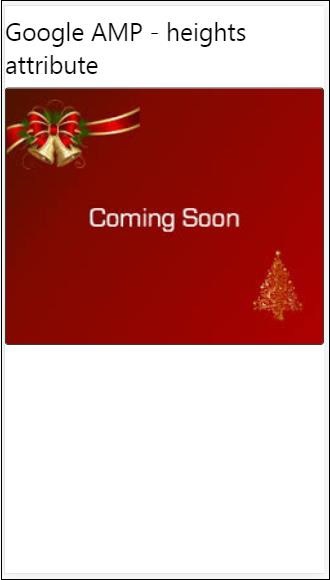
atribut tata letak
AMP-Layout adalah salah satu fitur penting yang tersedia di google-amp. Amp Layout memastikan komponen amp dirender dengan benar saat halaman dimuat tanpa menyebabkan masalah pergantian tampilan atau scrolling. Ini juga memeriksa rendering halaman sebelum sumber daya jarak jauh lainnya seperti permintaan http untuk gambar, panggilan data dilakukan.
Daftar tata letak yang didukung oleh amp adalah sebagai berikut -
- Tidak hadir
- Container
- fill
- fixed
- fixed-height
- flex-item
- intrinsic
- nodisplay
- Responsive
Anda akan belajar secara rinci tentang hal yang sama di bab ini Google AMP − Layout dari tutorial ini.
Mari kita pahami cara kerja layout = "responsive" dengan bantuan contoh seperti yang ditunjukkan -
Contoh
<!doctype html>
<html amp lang = "en">
<head>
<meta charset = "utf-8">
<script async src = "https://cdn.ampproject.org/v0.js"></script>
<title>Google AMP - Image>/title>
<link rel = "canonical" href = " http://example.ampproject.org/article-metadata.html">
<meta name = "viewport" content = "width = device-width,minimum-scale = 1,initial-scale = 1">
<style amp-boilerplate>
body {
-webkit-animation:
-amp-start 8s steps(1,end) 0s 1 normal both;-moz-animation:
-amp-start 8s steps(1,end) 0s 1 normal both;-ms-animation:
-amp-start 8s steps(1,end) 0s 1 normal both;animation:
-amp-start 8s steps(1,end) 0s 1 normal both
}
@-webkit-keyframes
-amp-start{from{visibility:hidden}to{visibility:visible}}@-moz-keyframes
-amp-start{from{visibility:hidden}to{visibility:visible}}@-ms-keyframes
-amp-start{from{visibility:hidden}to{visibility:visible}}@-o-keyframes
-amp-start{from{visibility:hidden}to{visibility:visible}}@keyframes
-amp-start{from{visibility:hidden}to{visibility:visible}}
</style>
<noscript>
<style amp-boilerplate>
body {
-webkit-animation:none;-moz-animation:none;
-ms-animation:none;animation:none
}
</style>
</noscript>
<style amp-custom>
amp-img {
border: 1px solid black;
border-radius: 4px;
padding: 5px;
}
displayitem {
display: inline-block;
width: 200px;
height:200px;
margin: 5px;
}
h1{font-family: "Segoe
UI",Arial,sans-serif;font-weight: 400;margin: 10px 0;}
</style>
</head>
<body>
<h1>Google AMP - Layout = responsive Image Example>/h1>
<div class = "displayitem">
<amp-img alt = "Beautiful Flower"
src = "images/flower.jpg"
width = "246"
height = "205"
layout = "responsive">
</amp-img>
</div>
</body>
</html>Keluaran
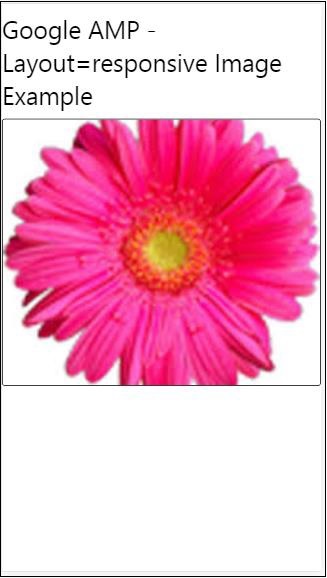
Atribut Media
Atribut ini dapat digunakan di sebagian besar komponen amp. Dibutuhkan media query dan jika nilainya tidak cocok, komponen tidak akan dirender.
Mari kita memahami cara kerja atribut media dengan bantuan contoh -
Contoh
<!doctype html>
<html amp lang = "en">
<head>
<meta charset = "utf-8">
<script async src = "https://cdn.ampproject.org/v0.js"></script>
<title>Google AMP - Image</title>
<link rel = "canonical" href = " http://example.ampproject.org/article-metadata.html">
<meta name = "viewport" content = "width = device-width,minimum-scale = 1,initial-scale = 1">
<style amp-boilerplate>
body{
-webkit-animation:
-amp-start 8s steps(1,end) 0s 1 normal both;-moz-animation:
-amp-start 8s steps(1,end) 0s 1 normal both;-ms-animation:
-amp-start 8s steps(1,end) 0s 1 normal both;animation:
-amp-start 8s steps(1,end) 0s 1 normal both
}
@-webkit-keyframes
-amp-start{from{visibility:hidden}to{visibility:visible}}@-moz-keyframes
-amp-start{from{visibility:hidden}to{visibility:visible}}@-ms-keyframes
-amp-start{from{visibility:hidden}to{visibility:visible}}@-o-keyframes
-amp-start{from{visibility:hidden}to{visibility:visible}}@keyframes
-amp-start{from{visibility:hidden}to{visibility:visible}}
</style>
<noscript>
<style amp-boilerplate>
body {
-webkit-animation:none;-moz-animation:none;
-ms-animation:none;animation:none
}
</style>
</noscript>
<style amp-custom>
amp-img {
border: 1px solid black;
border-radius: 4px;
padding: 5px;
}
h1{font-family: "Segoe
UI",Arial,sans-serif;font-weight: 400;margin: 10px 0;}
</style>
</head>
<body>
<h1>Google AMP - Media Attribute</h1>
<div class = "displayitem">
<amp-img
media = "(min-width: 600px)"
src = "images/christmas1.jpg"
width = "466"
height = "355"
layout = "responsive">
</amp-img>
</div>
</body>
</html>Kami telah menggunakan atribut media pada tag <amp-img> seperti yang ditunjukkan di bawah ini -
<amp-img
media = "(min-width: 600px)"
src = "images/christmas1.jpg"
width = "466"
height = "355"
layout = "responsive">
</amp-img>Perhatikan bahwa gambar tidak akan ditampilkan jika lebar layar kurang dari 600px. Kami akan menggunakan mode seluler emulator Google untuk menguji contoh.
Output di Smartphone
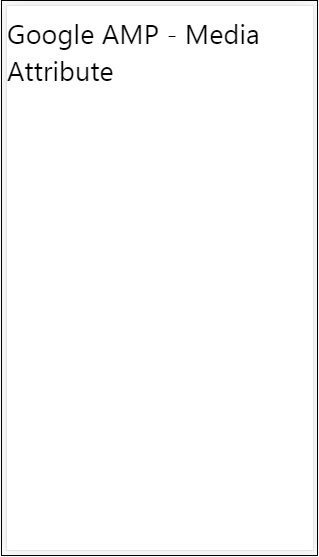
Kami memeriksa di perangkat gambar tidak terlihat karena lebar perangkat kurang dari 600px. Jika kami memeriksa di tablet, kami mendapatkan output seperti yang ditunjukkan di bawah ini -
Output di iPad

Atribut Noloading
Komponen amp seperti <amp-img>, <amp-video>, <amp-facebook> menunjukkan indikator pemuatan sebelum konten aktual dimuat dan ditampilkan kepada pengguna.
Untuk berhenti menampilkan indikator pemuatan, kita dapat menggunakan atribut noloading sebagai berikut -
<amp-img src = "images/christmas1.jpg"
noloading
height = "300"
width = "250"
layout = "responsive">
</amp-img>Tentang Atribut
Atribut on digunakan pada elemen untuk penanganan peristiwa dan tindakan pada amp-components. Sintaks yang digunakan pada atribut adalah sebagai berikut -
Sintaks -
on = "eventName:elementId[.methodName[(arg1 = value, arg2 = value)]]"Detailnya diteruskan ke on atributnya adalah sebagai berikut -
eventName- Ini mengambil nama acara yang tersedia untuk komponen amp. Misalnya, untuk formulir kita bisa menggunakan submit-success, submit-error eventNames.
elementId- Ini mengambil id dari elemen tempat kejadian perlu dipanggil. Ini bisa menjadi id formulir yang ingin kita ketahui tentang keberhasilan atau kesalahannya.
methodName - Ini mengambil nama metode yang akan dipanggil pada kejadian kejadian.
arg=value - Ini mengambil argumen dengan bentuk key = value yang diteruskan ke metode.
Dimungkinkan juga untuk meneruskan beberapa kejadian ke atribut On sebagai berikut -
on = "submit-success:lightbox;submit-error:lightbox1"Note - Jika ada beberapa peristiwa, peristiwa tersebut diteruskan ke atribut on dan dipisahkan menggunakan titik koma (;).
Atribut Tindakan
Tindakan pada dasarnya digunakan dengan atribut on dan sintaksnya adalah sebagai berikut -
on = "tab:elementid.hide;"Kami dapat melewati beberapa tindakan sebagai berikut -
on = "tab:elementid.open;tab:elementid.hide;”Elementid adalah id dari elemen tempat tindakan akan dilakukan.
Amp memiliki beberapa peristiwa dan tindakan yang ditentukan secara global yang dapat digunakan pada komponen amp apa pun dan memang demikian tap events dan tindakannya hide, show dan togglevisibility.
Note - Jika Anda ingin menyembunyikan / menampilkan atau menggunakan togglevisibility pada komponen html atau amp, Anda dapat menggunakan on=”tap:elementid.[hide/show/togglevisibility]”
Atribut Placeholder
Atribut placeholder dapat digunakan pada elemen html apa pun seperti elemen input dan juga dapat digunakan pada komponen amp. Placeholder adalah hal pertama yang akan ditampilkan di halaman dan setelah konten dimuat, placeholder akan dihapus dan dibuat tidak terlihat.
Placeholder pada elemen masukan
<input type = "text" id = "date" name = "date" placeholder = "Start Date">Placeholder pada amp-component
<amp-anim src = "images/loreal.gif" width = "300" height = "250" layout = "responsive">
<amp-img placeholder src = "images/flower.jpg"
layout = "fill">
</amp-img>
</amp-anim>Ukuran Atribut
Ini digunakan seperti atribut ketinggian. Nilainya adalah ekspresi seperti yang ditunjukkan di bawah ini -
<amp-img src = "amp.png"
width = "400" height = "300"
layout = "responsive"
sizes = "(min-width: 250px) 250px, 100vw">
</amp-img>Atribut Lebar dan Tinggi
Mereka digunakan di hampir semua elemen html dan komponen amp. Lebar dan tinggi digunakan untuk menyebutkan ruang yang ditempati elemen amp di halaman.
Contoh
<amp-img src = "amp.png"
width = "400" height = "300"
layout = "responsive">
</amp-img>